一些 Windows 用户在尝试删除损坏的 Outlook 数据文件并从中删除帐户时面临“您无法删除此 Outlook 数据文件”的问题。这主要是由于损坏的 .pst 或 .ost 文件或损坏的用户配置文件帐户。在本文中,我们有不同的方法来解决这个问题。
方法 1:结束 Outlook 任务
步骤1:右键单击任务栏,然后单击任务管理器
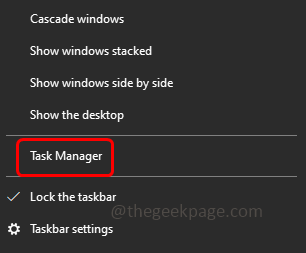
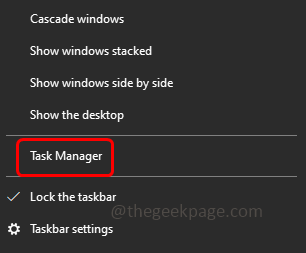
第 2 步:转到进程选项卡并找到Microsoft Outlook
第 3 步:右键单击Outlook,然后单击结束任务。同样,对 Outlook 的所有条目执行此操作。这将关闭 Outlook,然后检查问题是否已解决。
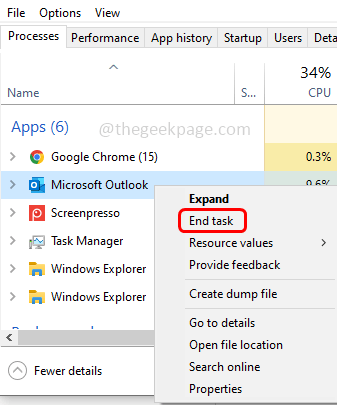
![]()
方法 2: 从 Outlook 关闭 PST / OST 文件
第 1 步:打开Outlook
步骤 2:在左侧,右键单击Outlook数据文件(PST/OST 文件)
第三步:然后点击关闭“outlook 数据文件”
方法 3:手动删除 PST / OST 文件
第 1 步:同时使用Windows + E键打开文件资源管理器
第 2 步:单击“查看”选项卡
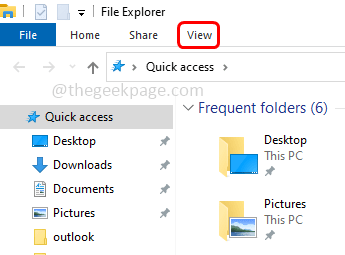
![]()
第 3 步:通过单击旁边的复选框启用隐藏项目
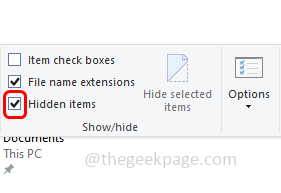
![]()
第四步:复制以下路径并粘贴到文件资源管理器地址栏中,然后输入
%USERPROFILE%\\AppData\\Local\\Microsoft\\Outlook

![]()
第 5 步:右键单击.ost文件,然后单击删除
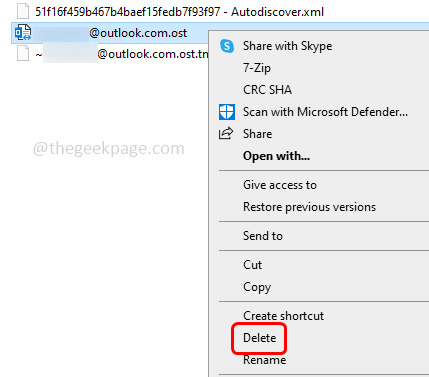
![]()
方法 4:删除 Outlook 配置文件
第 1 步:首先关闭 Outlook 及其所有痕迹。一起使用Windows + R键打开运行提示
第 2 步:在运行提示符中键入control并按Enter 键。这将打开控制面板
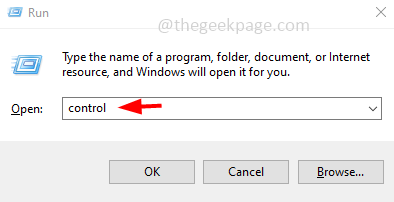
![]()
第 3 步:在右侧,单击视图下拉菜单并选择大图标
![]()
![]()
第 4 步:单击邮件 (Microsoft Outlook)选项
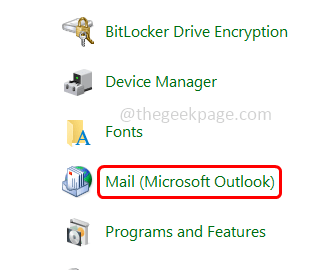
![]()
第 5 步:在“配置文件”部分下打开的窗口中,单击“显示配置文件”按钮

![]()
第 6 步:选择出现问题的Outlook 配置文件,然后单击“删除”

![]()
第 7 步:在确认窗口中单击是
步骤 8:重新启动计算机并检查问题是否已解决
方法 5:使用注册表编辑器删除电子邮件帐户
第 1 步:同时使用Windows + R键打开运行提示
第 2 步:在运行提示符中键入regedit.exe ,然后按Enter
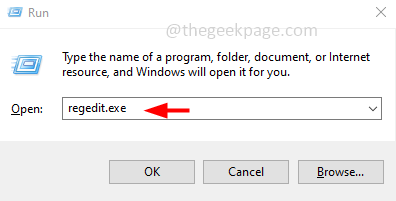
![]()
第 3 步:将打开一个用户帐户控制窗口,单击是。这将打开注册表编辑器
第 4 步:在注册表编辑器中导航到以下路径
计算机\\HKEY_CURRENT_USER\\SOFTWARE\\Microsoft\\Windows NT\\CurrentVersion\\Windows
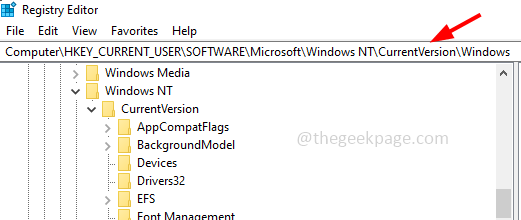
![]()
注意:如果您在系统中没有找到此路径,则此方法不适用于您的情况。
第 5 步:右键单击Windows消息传递子系统,然后单击删除。这将删除所有邮件帐户数据
第6步:重新启动计算机并检查问题是否解决。